1、首先,我们打开photoshop,点击左上角的【文件】——【打开】。

2、在本地文件夹选取想要操作的图片,按住键盘ctrl键的情况下可以同时选取多张图片。

3、我们选择一张图片,在右下角的图层上右击——【复制图层】,将图层复制到另一图片上。
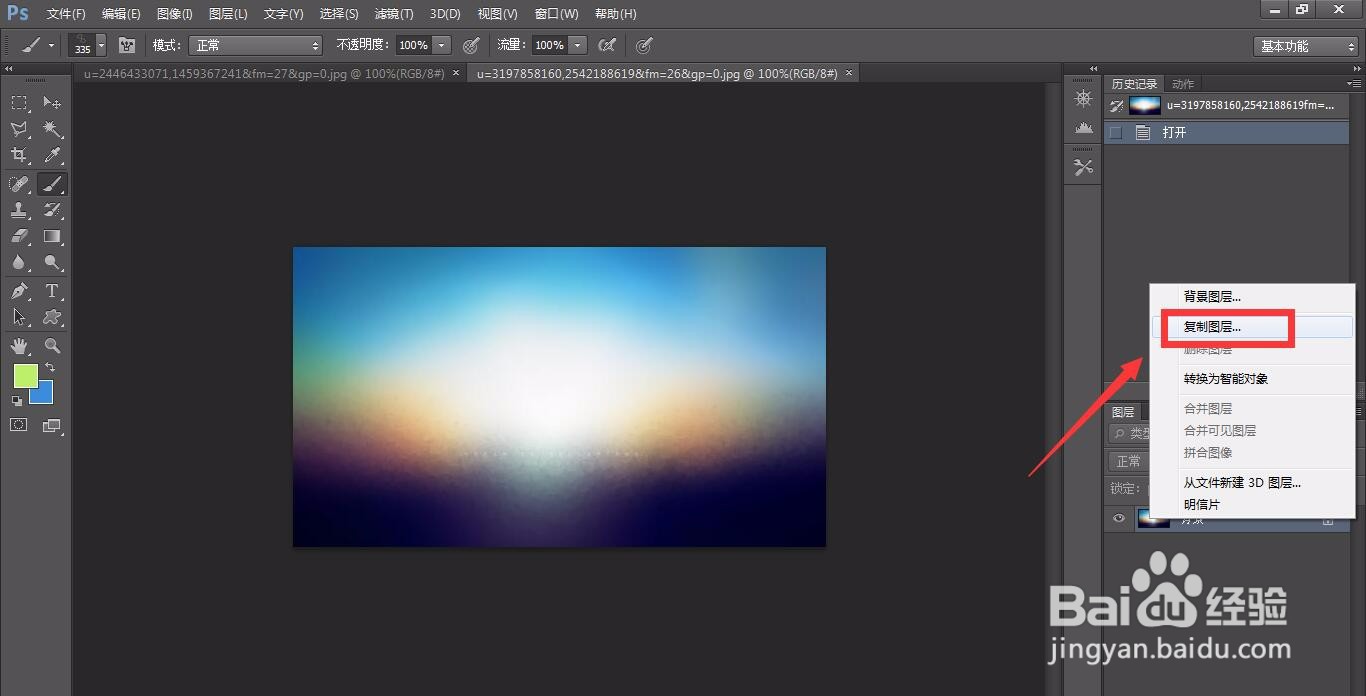

4、我们选中另一图片,可以看到右下角图层面板上出现了复制图层。

5、下面,我们选择左侧工具栏的选区工具,在图片上选定一个区域。
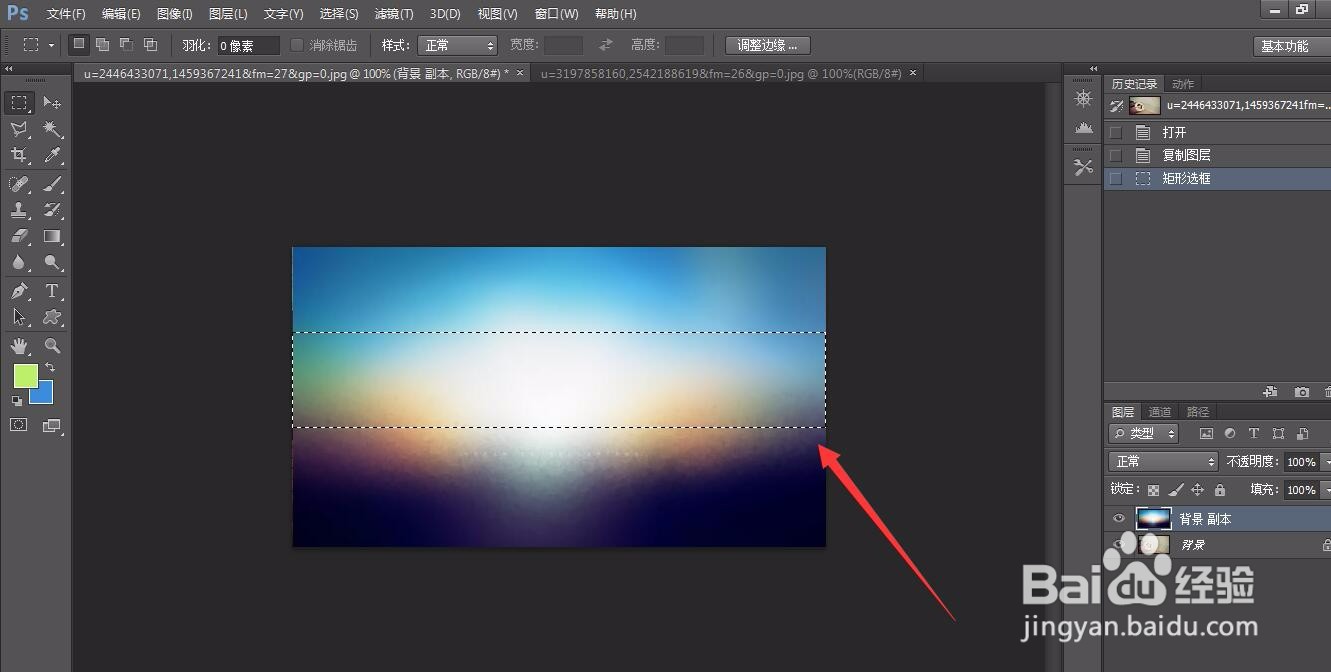
6、最后,我们确认后选中的图层是否为最上方的图层,然后按下键盘上delete键,即可成功删除选区部分的内容,如下图所示,图片切割效果完成。

